ميزة iPhone المخفية هذه هي أسهل طريقة لتدوين الملاحظات بسرعة

تعرف على كيفية تدوين الملاحظات السريعة على iPhone عندما تريد حفظ النصوص والروابط والصور بسرعة وسهولة.
أنت مدين لنفسك بتعلم كيفية استخدام وضع الماكرو على Google Pixel 7 Pro إذا كنت قد اخترت للتو هاتف Google الجديد. هذا فقط ما تحتاجه إذا كنت تريد لمحة عن العالم الغريب والجميل للتصوير الفوتوغرافي عن قرب الفائق.
كجزء من مجموعة الكاميرا الهائلة في Google Pixel 7 Pro ، يمكنك الآن الوصول إلى وضع Macro Focus لمساعدتك على التقاط الأشياء القريبة جدًا من الكاميرا. إنه مشابه للميزات التي تقدمها الهواتف الذكية الرائدة الأخرى ، ولكن مع المعالجة الممتازة للتصوير الفوتوغرافي من Google ، من المحتمل أن تتفوق على أي شخص آخر يحاول التقاط نفس النوع من اللقطات المقربة الشديدة.
يوجد أدناه دليل حول كيفية استخدام Macro Focus ، وبعض الإعدادات التي يمكنك العبث بها إذا كنت تشعر بالثقة أو ترغب فقط في إيقاف تشغيل الميزة. نعتقد أنك ستفقد الفرصة إذا قمت بتعطيل وضع الماكرو تمامًا ، ولكن هذا هو جمال قوائم الإعدادات - الأمر متروك لك تمامًا.
كيفية استخدام وضع الماكرو على Google Pixel 7 Pro
لاستخدام وضع الماكرو ، كل ما تحتاجه هو تشغيل تطبيق Google Camera الافتراضي على Pixel 7 Pro. يستخدم وضع الماكرو الكاميرا فائقة الدقة في الجزء الخلفي من Pixel 7 Pro (تلك الموجودة في منتصف شريط الكاميرا الخلفي). تأكد من عدم حظره عند التقاط الصورة وإلا فلن ينجح ذلك.
علينا أن نقول وداعًا حزينًا لأي من مالكي Pixel 7 هنا ، نظرًا لأن طرازك لا يحتوي على ميزة Macro Focus ، على الرغم من أنه يحتوي على نفس الكاميرا فائقة الدقة التي يستخدمها طراز Pro.
بافتراض أن هاتف Pixel 7 Pro في متناول يدك ، وهناك شيء تريد التقاط صورة ماكرو ، فإليك الخطوات التي تحتاج إلى اتباعها.
1. قم بتشغيل تطبيق الكاميرا Pixel 7 Pro ، وحرك الهاتف نحو موضوع صورتك . عندما يقترب الهاتف ، يجب أن يدخل الهاتف تلقائيًا في وضع الماكرو - يمكنك معرفة ما إذا كان التطبيق يعرض دائرة عليها رمز زهرة صغير فوق الموضوع.

(رصيد الصورة: دليلنا)
2. اضغط على الشاشة لتحريك نقطة التركيز إذا كنت ترغب في ذلك. قد تحتاج إلى الانتظار ثانية بينما الكاميرا تركز بشكل صحيح ، لذا كن صبورًا!
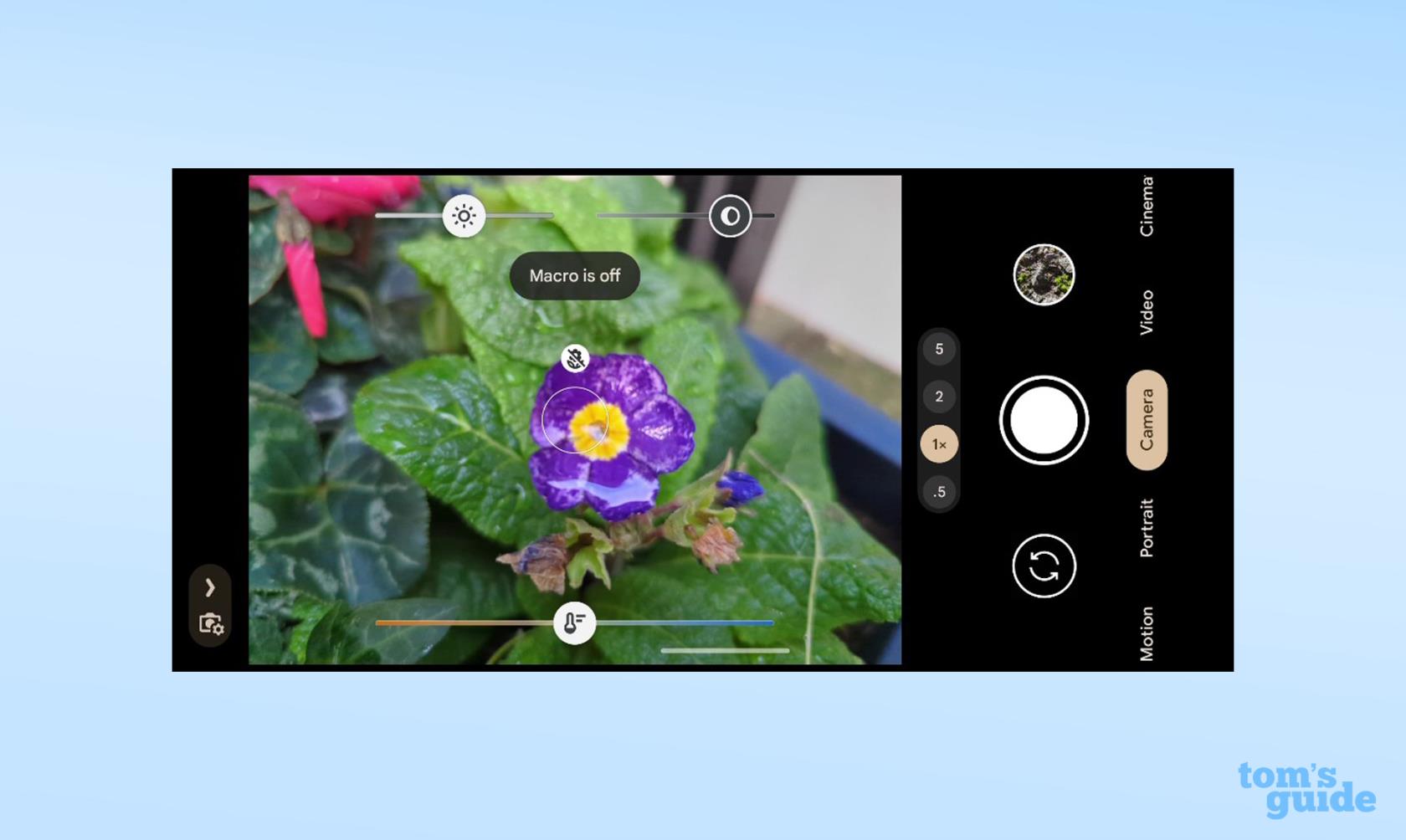
(رصيد الصورة: دليلنا)
يمكنك أيضًا النقر فوق الدائرة مرة واحدة لتعطيل وضع الماكرو ، أو النقر عليها مرتين لإبقاء تركيز الماكرو ممكّنًا ، مما يتيح لك تأطير اللقطة دون أن يحاول الهاتف ضبط التركيز في هذه الأثناء.
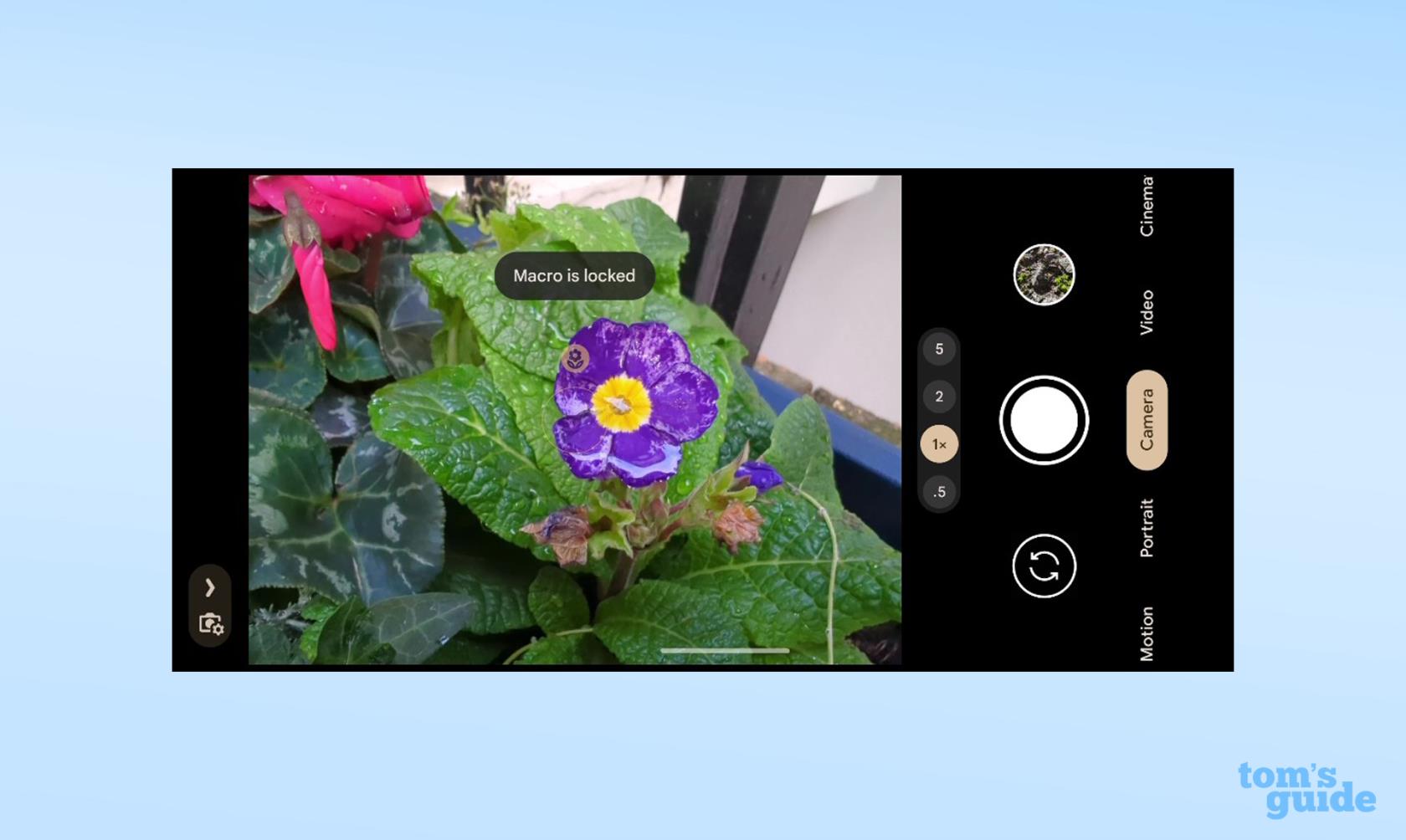
(رصيد الصورة: دليلنا)
3. اضغط على زر الغالق لالتقاط صورتك. سيكون لديك الآن لقطة ماكرو متاحة لإلقاء نظرة عليها وتحريرها في تطبيق صور Google.
تحتاج صور الماكرو إلى إضاءة جيدة لتبدو في أفضل حالاتها. تأكد من أنك لا تلقي بظلالها عن طريق الخطأ على موضوعك ، وفكر في إضافة ضوء إضافي إذا استطعت. يعمل Macro Focus مع وضع الإضاءة المنخفضة لـ Google Night Sight ، لذلك لا داعي للقلق كثيرًا إذا كنت تلتقط لقطات عندما يكون الظلام.
كيفية إيقاف تشغيل وضع الماكرو على Google Pixel
إذا وجدت أن خيار الماكرو التلقائي يعيق محاولة التقاط لقطات منتظمة ، فيمكنك النقر فوق رمز الماكرو لتعطيله حتى تخرج من تطبيق الكاميرا وتعيد فتحه.
لتعطيله بشكل دائم:
1. افتح تطبيق الكاميرا ، واسحب باتجاه زر الغالق أو اضغط على أيقونة الكاميرا والترس في الزاوية اليسرى العليا لفتح قائمة الخيارات.
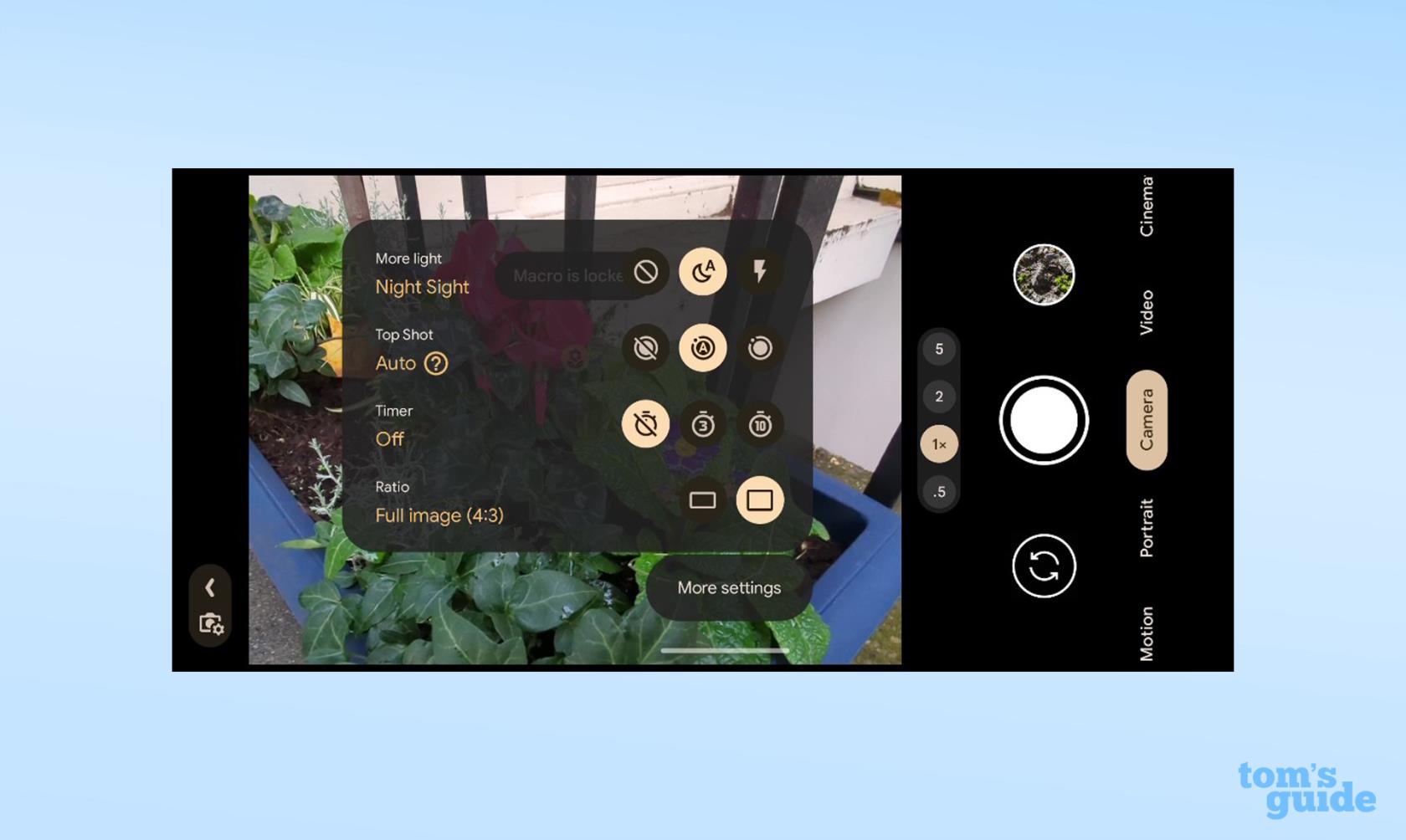
(رصيد الصورة: دليلنا)
2. اضغط على زر المزيد من الإعدادات لفتح التحديد الكامل لخيارات تطبيق الكاميرا
3. قم بالتمرير لأسفل إلى ماكرو تلقائي (في منتصف الطريق تقريبًا أسفل القائمة ضمن التكوين) ، وقم بإيقاف تشغيله .
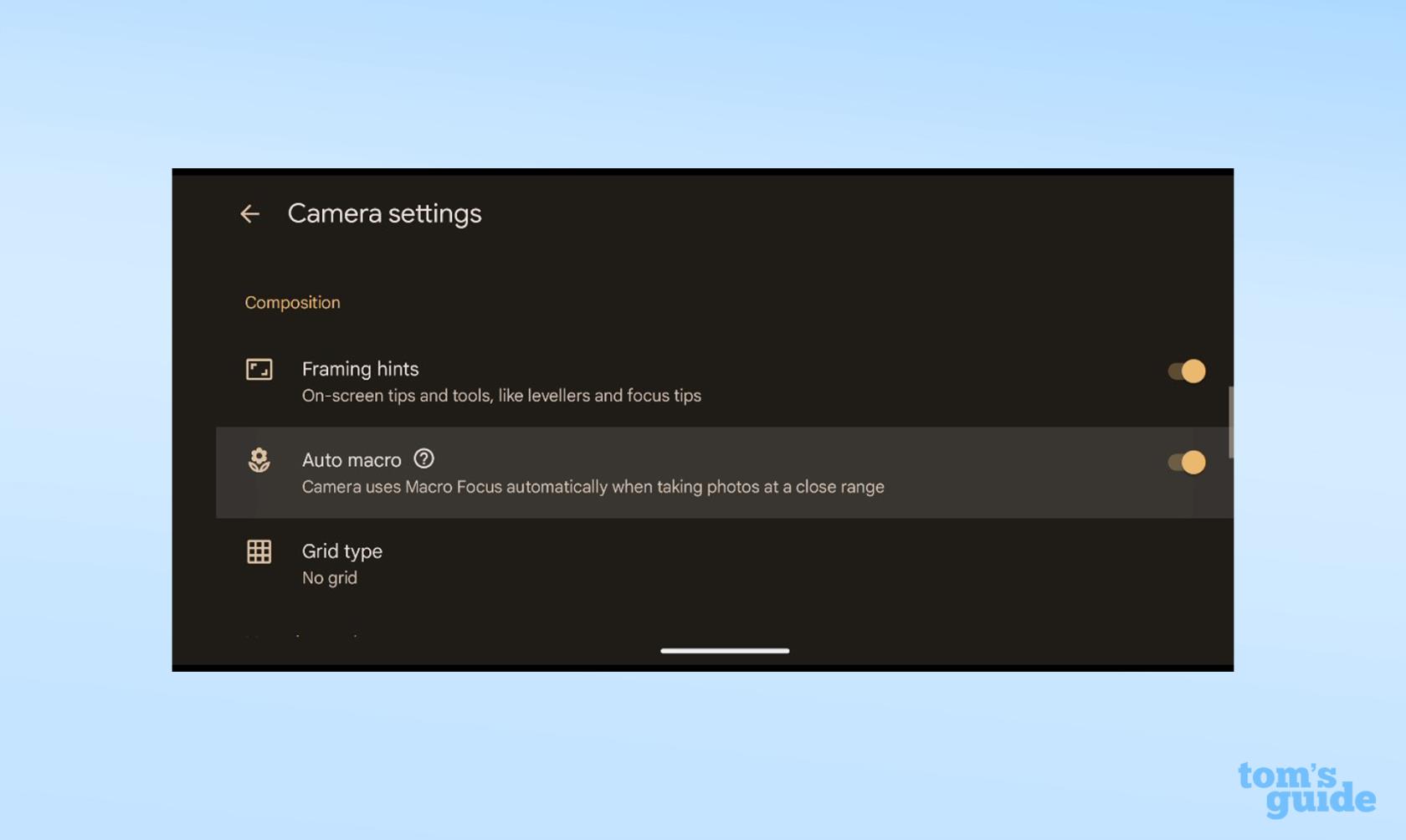
(رصيد الصورة: دليلنا)
يمكن لجهاز Pixel 7 القيام بجميع أنواع الأشياء الذكية إلى جانب لقطات الماكرو. دعنا نوضح لك كيفية استخدام Photo Unblur على Google Pixel حتى تتمكن من التقاط الصور التي تعتقد أنها غير قابلة للاستخدام وجعلها أكثر وضوحًا.
إذا كنت تلاحق المزيد من النصائح العامة حول هاتف Android ، فيمكننا مساعدتك في تعلم كيفية إظهار نسبة البطارية على هواتف Android حتى تعرف دائمًا مقدار الطاقة التي لديك ، وكيفية تسريع هاتف Android الخاص بك لجعله يعمل في أفضل حالاته وكيفية حظر جميع المكالمات على Android عندما تريد إغلاق العالم لبعض الوقت الهادئ.
تعرف على كيفية تدوين الملاحظات السريعة على iPhone عندما تريد حفظ النصوص والروابط والصور بسرعة وسهولة.
إذا كنت تشعر بفارغ الصبر ، فإن تعلم كيفية تمكين تحديثات macOS beta سيضمن حصولك على أحدث إصدارات نظام التشغيل Mac أولاً
لا يستغرق الأمر وقتًا طويلاً لتنشيط وضع العرض الأفقي دائمًا على هواتف Samsung ، مما يمنحك واجهة iOS 17 StandBy-style
إذا كنت ذاهبًا في إجازة أو مسافرًا هذا الصيف ، فهذه هي الميزات التي يجب عليك استخدامها
لا تصاب بالتسمم الغذائي مرة أخرى باستخدام اختصار تحويل وقت الميكروويف.
يتيح لك إعداد ملفات تعريف Safari في iOS 17 فرز علامات التبويب والصفحات المفضلة لديك بسهولة أكبر ، لذا فهي تستحق الإعداد. سيوضح لك هذا الدليل كيف.
إليك كيفية إخفاء حالتك عبر الإنترنت على WhatsApp ، إذا لم تكن حريصًا على فكرة أن يعرف الناس متى تكون نشطًا.
تعرف على كيفية تحديث iPhone الخاص بك إلى iOS 16 ، للاستفادة من أحدث وأفضل الميزات مع التأكد من أن جهاز iPhone الخاص بك آمن ومحسّن بقدر الإمكان
يحتوي جهاز iPhone الخاص بك على تصحيح عدسة مدمج يمكنه إزالة التشويه البصري من الصور. هذه هي الطريقة التي تقوم بتشغيلها.
هذه هي كيفية تمكين مستوى كاميرا iPhone ، والذي وصل مع iOS 17.








